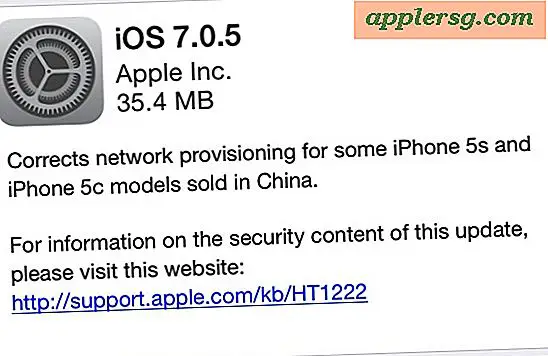Vælg afsnit og stor tekstblok nemt i iOS med en to-finger-tryk

De fleste iPhone- og iPad-brugere ved, at du kan trykke på og holde fast på en hvilken som helst tekst i iOS for at vælge den, så ved at bruge de små trækbare stænger, kan du også justere størrelsen på tekstvalget ganske nemt også. Selv om dette er fantastisk til at vælge et enkelt ord, en sætning og endda en lille tekstblok, er det ikke så godt at vælge at fremhæve store grupper af ord som et langt stykke eller bare en generelt stor tekstblok. Men ikke for at bekymre dig, det viser sig, at iOS har en meget bedre måde at vælge store tekstblokke på i et fald, og det bruger en nem at huske trykbevægelse, der synes at være så lidt kendt, at den næsten vil kvalificere sig som en hemmelighed .
Bemærk: Dette stykkevalgstick er begrænset til nogle apps, og ikke alle iOS-app understøtter funktionen. Lad os vide i de kommentarer, som arbejder for dig, og hvilke som ikke gør det!
For at følge med og prøve det selv, start i en iOS-app, der har en ret stor tekstblok skrevet eller skrevet ud. Vi skal bruge Notes-appen i dette eksempel med et dokument, der har flere afsnit af forskellig længde.
- Naviger på skærmen til den store kontinuerlige tekstblok for at fremhæve alle sammen, typisk et afsnit
- Brug en tofinger tryk direkte på stykket for øjeblikkeligt at vælge hele stykket eller gruppen af sammenhængende ord

Hvis du har problemer med dette i første omgang, er det sandsynligvis bare resultatet af at have brug for en øvelse og at lære hvordan det virker. For de bedste resultater vil du generelt holde de to fingre lige ved siden af hinanden, når du tikker på teksten:

Nu hvor den oprindelige store ordblok eller et afsnit er valgt, kan du derefter gå et skridt videre og bruge dette som en hurtig måde at markere al tekst på siden med en simpel tofingerhåndtag og derefter trykke på valgmuligheden "Vælg alle" i pop op-menuerne.

Du kan også hurtigt kopiere teksten fra den samme hover-menu, bruge den fantastiske iOS-tekst-til-tale-funktion eller hvad du ellers vil gøre med det valgte stykke eller ordblok.
Jeg bruger det ofte, når du besvarer e-mails med smarte citater i Mail-appen til iOS, da det er meget hurtigere at vælge et afsnit og svare på det med en tofingerbevægelse end at trykke og holde og derefter squirming rundt med de små trækbare vælgerstænger til Prøv at få den blok du svarer på. Hvis du gør en masse email på din iPhone eller iPad, vil jeg stærkt anbefale at mastere denne kombination, det er meget effektivt til hurtige svar.
Det er værd at påpege, at dette flotte to-fingers tap-til-select-a-block-trick fungerer bedst med iOS-enheder med større skærme, så selvom det er utroligt effektivt på iPad og iPhone-modellerne med større skærm, kan det være en udfordring for ældre enheder med mindre skærmrum, hvor tap-mål er mindre præcise på grund af deres mindre størrelse, hvilket kan være endnu mere sandt, når tekst på enheden vises i små størrelser.